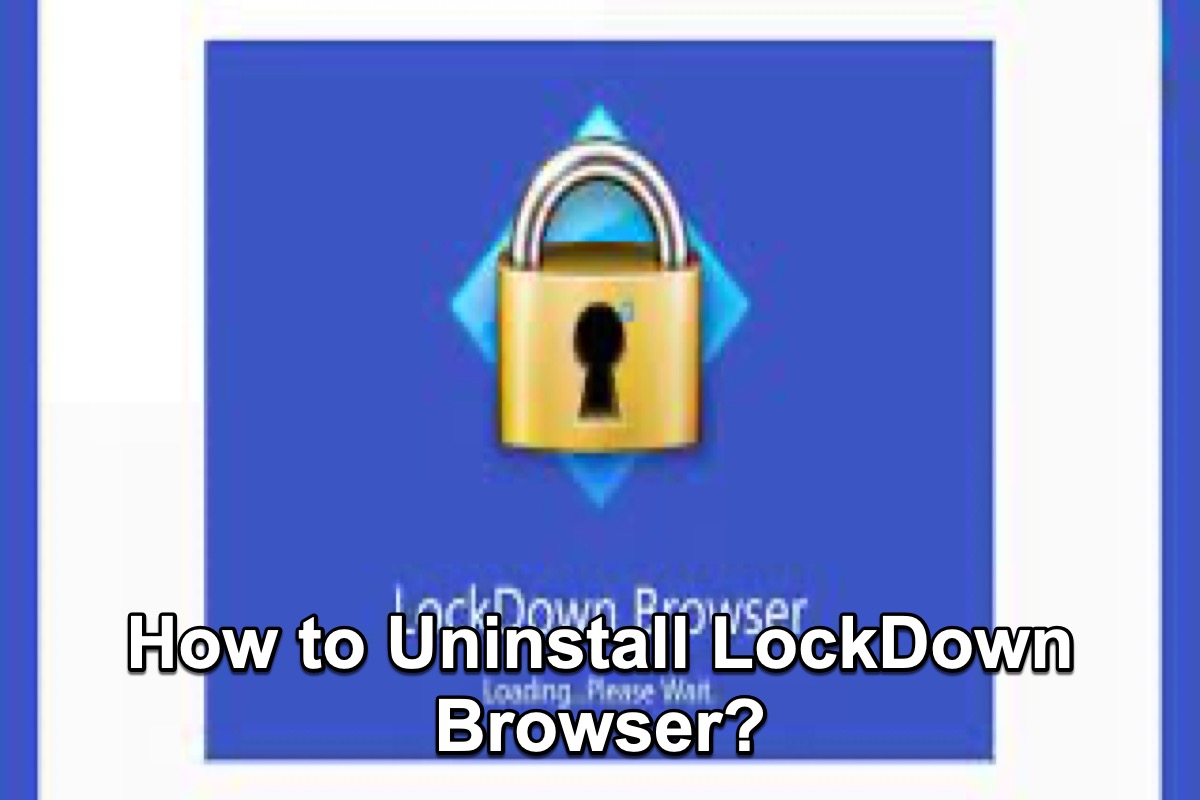Si vous êtes étudiant ou travaillez dans un collège ou une université, vous avez peut-être entendu parler d'un navigateur appelé LockDown Browser, qui est un navigateur personnalisé utilisé dans plus de 2000 établissements d'enseignement supérieur.
Un jour, vous n'aurez peut-être plus besoin de LockDown Browser et voudrez le désinstaller pour libérer de la mémoire sur votre ordinateur, mais comment effectuer une désinstallation propre pour éviter d'éventuels conflits avec d'autres applications ? Comment le désinstaller sans laisser de résidus ? C'est ce dont nous parlons dans ce billet.
| Méthodes | Coût | Niveau de difficulté |
| Utiliser iBoysoft MagicMenu sur Mac | Essai gratuit | Facile |
| Désinstaller manuellement sur Mac | Gratuit | Complexe |
| Désinstaller à partir des paramètres sur Windows | Gratuit | Facile |
| Désinstaller depuis le Panneau de configuration sur Windows | Gratuit | Facile |
Que vous trouviez la désinstallation de LockDown Browser facile ou non, ce billet vous aidera davantage. Partagez ces méthodes avec plus de personnes pour aider ceux qui rencontrent le même problème que vous.
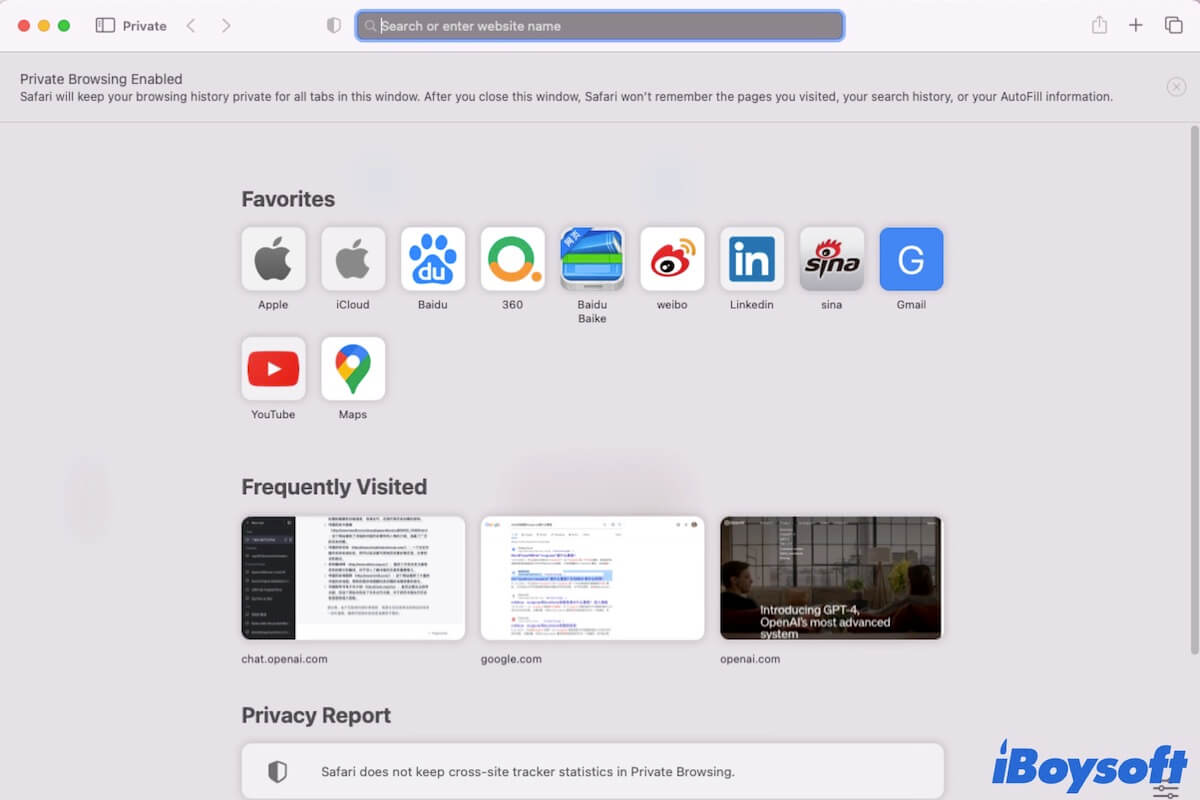
Si vous souhaitez naviguer sur votre Mac en toute discrétion, vous pouvez ouvrir une fenêtre de navigation privée du navigateur que vous utilisez sur votre Mac. Les détails sont expliqués dans ce billet.
Qu'est-ce que LockDown Browser ?
LockDown Browser est un navigateur personnalisé qui verrouille l'environnement de test au sein d'un système de gestion de l'apprentissage. Il est également la référence en matière de sécurité des examens en ligne dans les salles de classe ou les environnements supervisés. Il est conçu pour permettre aux étudiants de passer des examens en ligne tout en les empêchant d'accéder à d'autres parties d'Internet ou à des applications sur Mac pendant qu'ils passent l'examen afin d'éviter la triche.
Par rapport aux autres navigateurs, il présente quelques différences que nous énumérons ci-dessous:
- Les évaluations sont affichées en plein écran et ne peuvent pas être réduites
- Empêche l'accès à d'autres applications, y compris la messagerie, le partage d'écran, les machines virtuelles et les bureaux à distance
- Impossible d'imprimer ou de capturer l'écran
- Impossible de copier et coller dans ou depuis une évaluation
- LockDown Browser ne peut pas être utilisé avec d'autres navigateurs
Désinstaller LockDown Browser sur Mac
Tout comme les autres applications, les fichiers laissés par les anciennes applications peuvent parfois entrer en conflit avec les fichiers créés par les applications que vous installez ultérieurement. Donc, si vous n'avez plus besoin de LockDown Browser, vous devez le désinstaller. Voici différentes façons de désinstaller LockDown Browser sur votre Mac.
Utiliser un logiciel tiers
Si vous désinstallez simplement LockDown Browser lui-même, il peut rester des résidus sur votre Mac que vous devez supprimer manuellement. Cela peut vous prendre beaucoup de temps pour le faire. Ainsi, vous pouvez utiliser un logiciel tiers pour effectuer une désinstallation propre en quelques clics. Nous vous recommandons vivement d'utiliser iBoysoft MagicMenu pour le désinstaller rapidement et complètement.
iBoysoft MagicMenu est un petit outil qui vous aide à personnaliser et à améliorer le menu contextuel du clic droit sur Mac. Il vous permet d'ajouter de nouvelles fonctionnalités améliorées à votre panneau de contrôle. Avec un outil aussi puissant, vous pouvez mieux contrôler votre menu clic droit sur Mac. Vous pouvez désinstaller des applications, ajouter de nouveaux fichiers, trouver des fichiers en double, compresser des fichiers, etc.
Alimenté par iBoysoft MagicMenu, une application merveilleuse que vous pouvez utiliser pour désinstaller complètement toutes les applications indésirables avec trois clics. Voici comment faire:
- Téléchargez, activez et lancez iBoysoft MagicMenu.
- Localisez votre LockDown Browser.
- Cliquez dessus avec le bouton droit de la souris et sélectionnez "Désinstaller" dans le menu contextuel.

Désinstaller LockDown Browser manuellement
Pour désinstaller LockDown Browser manuellement, vous devez non seulement désinstaller LockDown Browser lui-même, mais également supprimer tous les fichiers liés, qui peuvent être stockés dans le dossier Bibliothèque utilisateur ainsi que dans le dossier Bibliothèque d'autres utilisateurs sur votre Mac. Si vous ne les supprimez pas complètement, ils peuvent causer des problèmes pour votre Mac à l'avenir. Suivez les étapes ci-dessous pour désinstaller LockDown Browser sur votre Mac.
- Accédez à Finder > Applications > LockDown Browser.
- Cliquez avec le bouton droit dessus et sélectionnez Déplacer vers la Corbeille dans la liste contextuelle.
- Cliquez sur Finder, puis cliquez sur Aller dans la barre de menu.
- Choisissez Aller au dossier dans la liste déroulante.
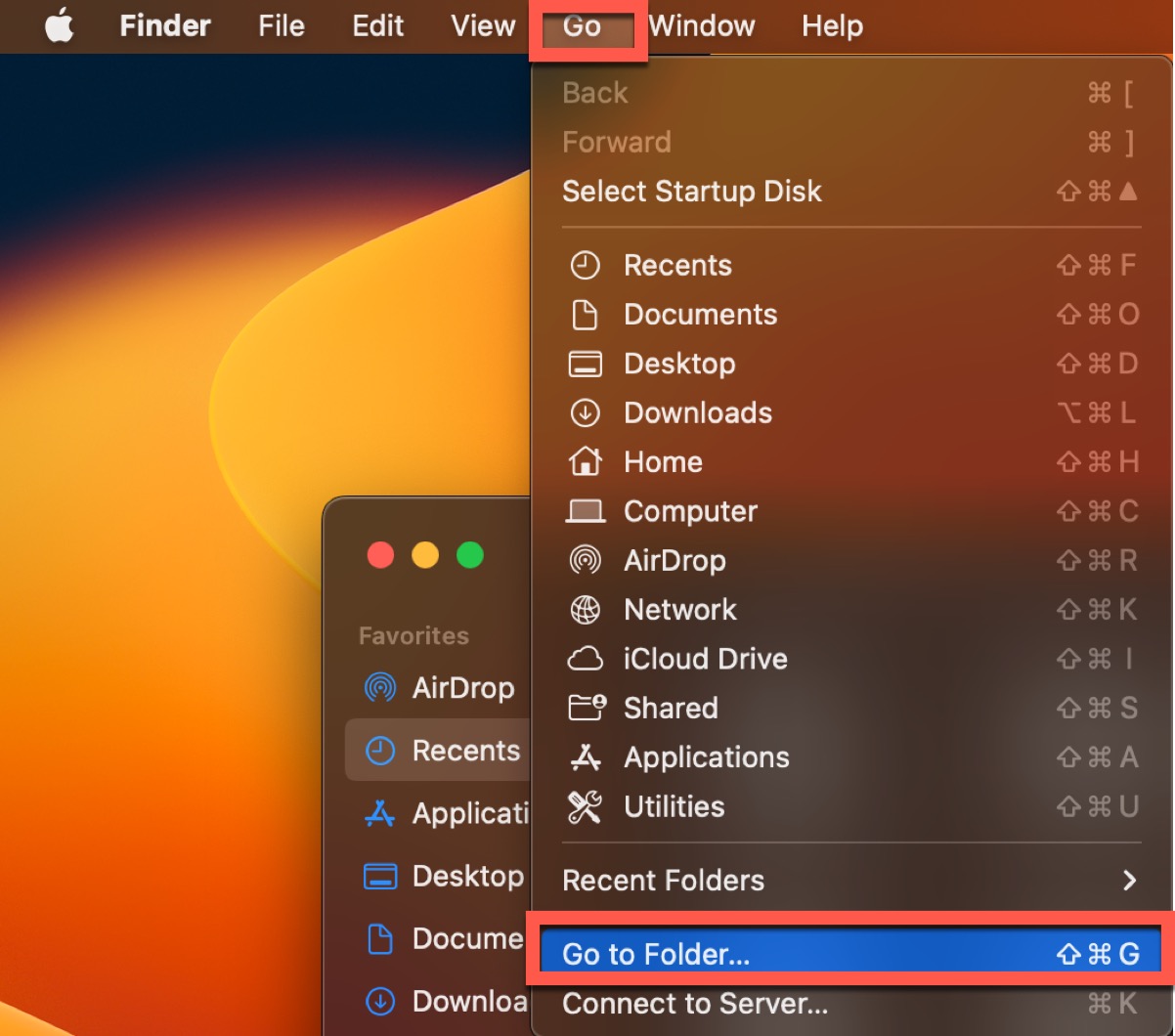
- Saisissez le chemin des dossiers suivants et supprimez tous les fichiers contenant LockDown Browser dans leur nom dans ces dossiers.
~/Library/Application Support
~/Library/Cookies
~/Library/Preferences
~/Library/LaunchAgents/
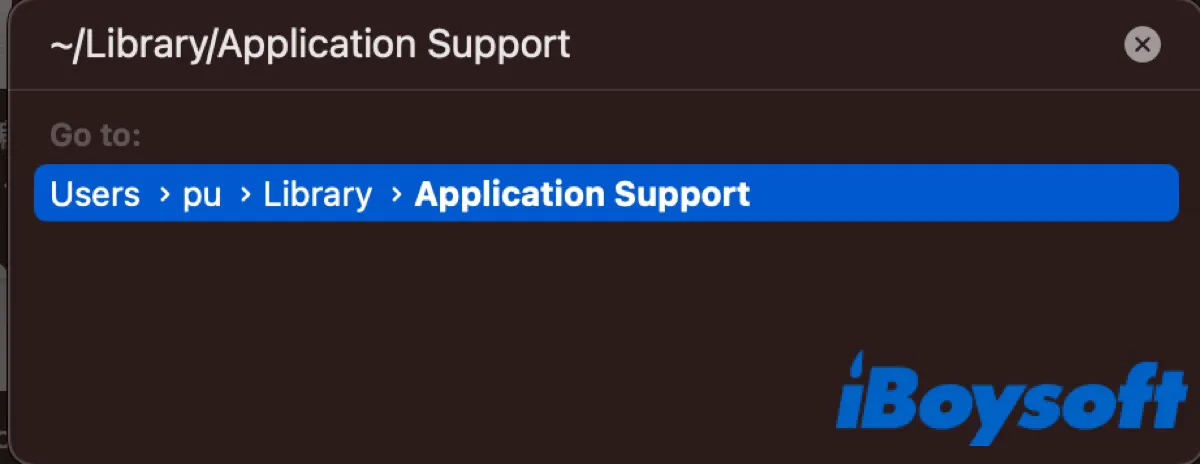
- Accédez à Corbeille puis cliquez sur Vider la Corbeille.
Après cela, tous les restes ont été supprimés de votre Mac. Vous pouvez utiliser les mêmes étapes ci-dessus pour vérifier s'il y a des fichiers liés à LockDown Browser que vous avez laissés.
Désinstaller LockDown Browser sur Windows
Il est assez différent de désinstaller LockDown Browser sur Windows. Ici, nous vous présentons deux méthodes pour le désinstaller respectivement à partir de Paramètres et du Panneau de configuration.
À partir des Paramètres
Sous Windows 10, vous devez accéder à Paramètres > Applications > Applications et fonctionnalités. Et vous verrez tous les programmes que vous avez installés sur votre PC, y compris les applications universelles Windows et les applications de bureau standard. Faites défiler la liste pour localiser LockDown Browse et cliquez dessus. Ensuite, sélectionnez Désinstaller.
Sous Windows 11, vous devez accéder à Paramètres > Applications > Applications installées à la place. Vous serez également redirigé vers la même fenêtre que sous Windows 10. Maintenant, cliquez sur l'icône des trois points sur la fenêtre, puis sélectionnez Désinstaller dans la liste contextuelle.
À partir du Panneau de configuration
Si vous préférez utiliser le Panneau de configuration, cette option est toujours disponible à la fois sous Windows 10 et Windows 11.
- Cliquez sur la barre de recherche dans la barre des tâches.
- Tapez "Panneau de configuration" et sélectionnez Panneau de configuration parmi les résultats.
- Dans la section "Afficher par", choisissez "Grands icônes" ou "Petites icônes" dans le menu déroulant, puis choisissez "Programmes et fonctionnalités".
- Sélectionnez le LockDown Browser, puis soit faites un clic droit sur l'entrée et sélectionnez Désinstaller, soit cliquez sur le bouton Désinstaller en haut de la liste.
Notez que cette vue ne montre pas les applications universelles Windows telles que Paramètres, seulement les applications de bureau standard.
Résumé
Jusqu'à présent, nous vous avons proposé quatre méthodes pour désinstaller LockDown Browser sur Mac et Windows. Pour le désinstaller sans laisser de traces, la méthode la plus simple est d'utiliser iBoysoft MagicMenu sur votre Mac. Nous espérons que vous pourrez le désinstaller facilement, que ce soit sur votre Mac ou sur Windows.
N'oubliez pas de partager ce tutoriel après l'avoir lu.
FAQ sur la désinstallation de LockDown Browser
- QComment puis-je complètement supprimer LockDown Browser de mon Mac ?
-
A
Quittez-le sur votre Mac et ensuite vous pouvez utiliser iBoysoft MagicMenu pour le désinstaller. Clic droit dessus et sélectionnez Désinstaller.
- QComment supprimer LockDown Browser de Windows 10 ?
-
A
Vous pouvez le désinstaller depuis les Paramètres ou le Panneau de configuration.